
Savez-vous vraiment qui regarde ?
Angela Lang/CNET
Personne ne veut divulguer ses informations privées lorsqu’il navigue sur le Web. Chrome, Safari, Firefox et d’autres navigateurs populaires peuvent vous aider à garder vos données à l’abri des regards indiscrets. La mise en garde, cependant, est que la sécurisation de ces navigateurs Web nécessite la configuration de quelques extensions ou peaufiner les paramètres de confidentialité dans les préférences. Il y a un navigateur — avec son propre moteur de recherche axé sur la confidentialité — cela simplifie la configuration et la manipulation du processus, tout en protégeant vos données.
Hors de la boîte, Navigateur courageux bloque les trackers et les cookies tiers qui surveillent votre activité lorsque vous voyagez sur le Web. Mais le navigateur vous permet également de contrôler ce que vous faites et ne voulez pas être bloqué – des publicités et cookies à Facebook et Google boutons de connexion.
Lire la suite: Les meilleurs hébergeurs web pour 2021
Le créateur de l’insolite Navigateur courageux dit qu’il comprend que sa politique de blocage stricte a une conséquence pour les sites Web: vous ne voyez pas d’annonces qui aident à soutenir la création de contenu de site Web. Pour rémunérer les créateurs de contenu, Brave adopte une approche intelligente qui vous permet d’apporter des contributions anonymes aux sites Web que vous visitez. Les éditeurs reçoivent ensuite les contributions sous forme de crypto-monnaies une fois qu’ils ont opté pour le système. Ou, vous pouvez autoriser les publicités et le suivi dans les paramètres de Brave si cela ne vous dérange pas. Mais le coût d’être suivi est de perdre le contrôle de votre vie privée.
Disponible pour Windows, MacOS, Android et iOS, le navigateur Brave est construit sur la même base que Chrome, ce qui signifie que Brave peut utiliser les extensions Chrome. En fait, lorsque vous cliquez sur « Rechercher des extensions et des thèmes » dans les paramètres de Brave, vous êtes dirigé vers le Chrome Web Store pour trouver des extensions et des thèmes pour le navigateur.
Et ce n’est pas parce que Brave est construit sur un framework développé par Google que vous êtes limité à utiliser Google comme moteur de recherche par défaut. Brave a publié une version bêta publique de son propre moteur de recherche axé sur la confidentialité, conçu pour rivaliser avec Google, appelé Brave Search, qui deviendra le moteur de recherche par défaut du navigateur Brave plus tard cette année. Vous pouvez essayez la version bêta de Brave Search maintenant sur votre bureau.
En ce qui concerne Brave Browser pour mobile, vous devrez peut-être attendre que Brave Search soit activé par défaut via une autre mise à jour de Brave Browser. Actuellement, il n’y a pas d’option pour ajouter manuellement Brave Search. Vous pouvez toujours modifier votre moteur de recherche par défaut en ouvrant Brave sur mobile et en appuyant sur l’icône à trois points à droite de la barre d’URL. Lorsque vous appuyez sur Paramètres, votre première option sera de changer votre moteur de recherche par défaut.
Voici comment configurer Brave et apporter des contributions aux sites Web et aux créateurs de contenu.

Pour les ordinateurs de bureau et les mobiles, Brave bloque les trackers.
Courageux
Contrôlez ce que Brave bloque
Par défaut, Brave bloque toutes les publicités, les trackers, les cookies tiers (qui vous suivent sur le Web via des boutons sociaux sur une page Web) et les empreintes digitales tierces (qui vous suivent en créant un profil unique de vous à l’aide de votre navigateur et des paramètres de votre ordinateur ). Vous pouvez cependant ajuster la rigidité avec laquelle Brave aborde la protection.
1. Dans le menu Brave, cliquez sur Préférences.
2. Dans le panneau Paramètres sur la gauche, appuyez sur Boucliers.

Brett Pearce/CNET
3. Via les options de confidentialité à droite, sélectionnez le niveau de protection que vous souhaitez.
4. Dans le panneau Paramètres à nouveau, appuyez sur Blocage des réseaux sociaux pour contrôler s’il faut autoriser les boutons de connexion Google et Facebook, les tweets Twitter intégrés et les publications intégrées LinkedIn.
5. Si vous souhaitez un contrôle plus précis, sous Paramètres supplémentaires sur la gauche, appuyez sur Confidentialité et sécurité.
6. Ici, vous pouvez ajuster le contrôle des services utilisés par le navigateur Brave, comme un service prédictif pour aider à la saisie semi-automatique des recherches et des URL.
7. Pour essayer la recherche Brave axée sur la confidentialité, vous pouvez faire un clic droit sur votre barre d’URL et sélectionner Gérer la recherche Moteurs. Dans la liste intitulée Autres moteurs de recherche, sélectionnez Brave Search en appuyant sur l’icône à trois points à droite et en cliquant Faire défaut.
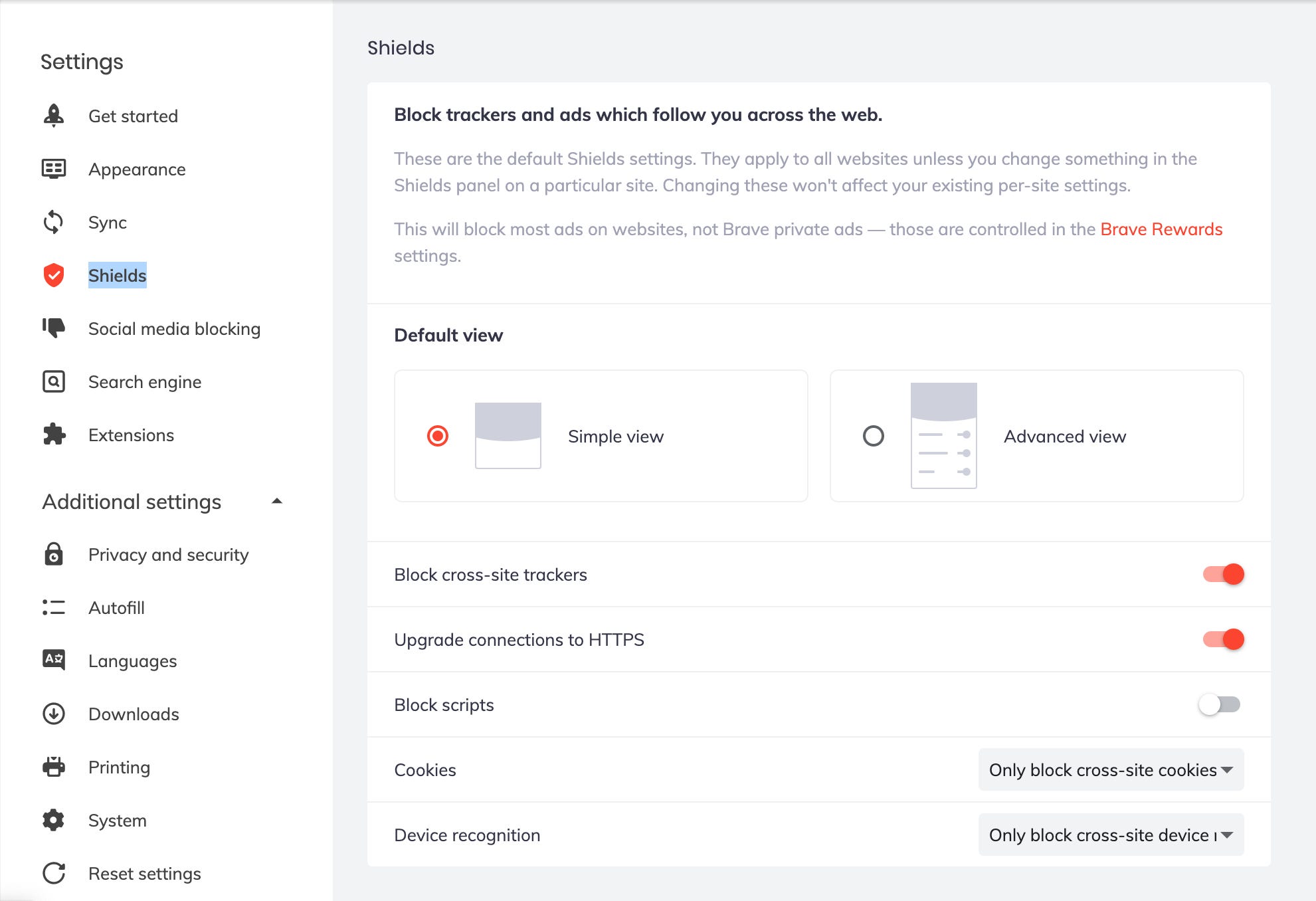
Dans les préférences du navigateur, vous pouvez vous occuper de vos paramètres de confidentialité.
Courageux
Contribuer aux sites Web et aux créateurs de contenu
L’approche restrictive de Brave en matière de publicité a un coût : les sites Web ne gagnent pas d’argent pour leur travail. Afin de contribuer aux sites Web que vous visitez sans être suivi, Brave a développé Brave Rewards, un programme qui vous permet de gagner des jetons en regardant des publicités sélectionnées par Brave, qui contribuent ensuite automatiquement aux revenus sous forme de crypto-monnaie aux sites Web que vous visitez. Voici comment rejoindre le programme de récompenses.
1. Appuyez sur le menu hamburger à trois lignes parallèles à droite de la barre d’outils et appuyez sur Brave Rewards.
2. Robinet Oui, je suis dedans.
3. Sur la page Brave Rewards, vous pouvez configurer et ajuster votre participation au programme de revenus :
- Pour les annonces, vous pouvez ajuster le nombre d’annonces à afficher par heure.
- Pour les contributions automatiques, vous pouvez contrôler le montant à contribuer chaque mois et définir un seuil minimum de temps passé sur une page avant que le site ne soit récompensé par une contribution.
4. En plus de gagner des jetons grâce à vos activités Web, vous pouvez ajouter votre propre crypto-monnaie à votre compte pour contribuer aux sites.
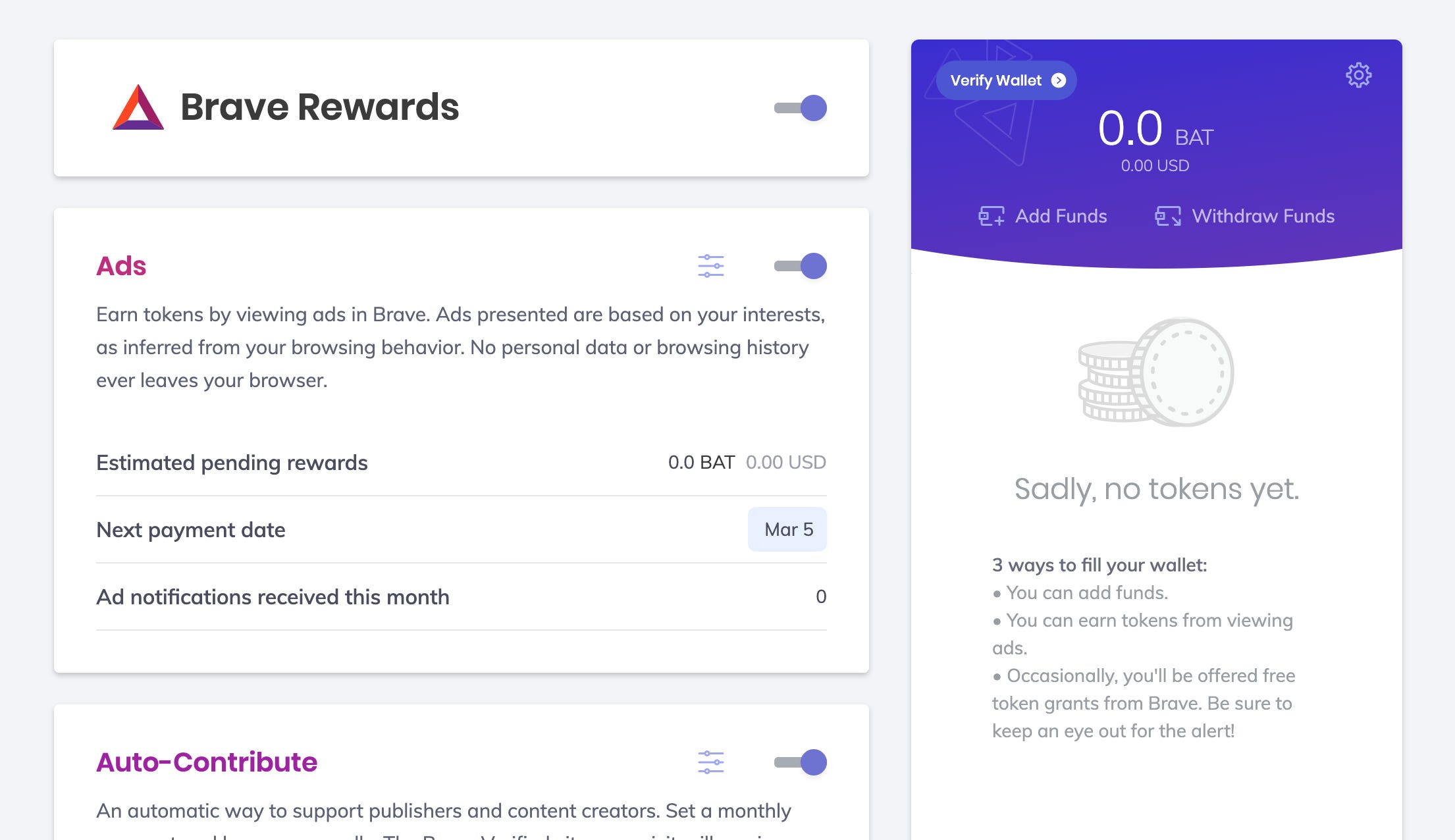
Mettre en place des récompenses.
Courageux
Pour en savoir plus sur la navigation, consultez notre critique de Brave et comment Firefox peut vous montrer qui vous suit.









